Introducción
Twitter ofrece una forma de crear un link o enlace para compartir en Twitter (O twittear, como sea que le digamos). Se trata de una simple etiqueta <a> a la que podemos pasar ciertos parámetros como hashtags, texto, alguna url, la vía (en donde dice via @parzibyte por ejemplo), entre otros.
Cómo crear un enlace para compartir en Twitter usando HTML
Lo que tenemos que hacer es simplemente crear un enlace con la etiqueta <a> y en el atributo href poner la url https://twitter.com/intent/tweet junto con un cierto número de parámetros explicados abajo.
Dichos parámetros deben estar en la URL así como cuando mandamos un formulario por GET. Algo como https://twitter.com/intent/tweet?dato=valor&otroDato=otroValor
| Parámetro | Descripción
| --- | -----------
| text | El texto que el usuario compartirá en su tweet. Al juntar el texto con los hashtags, la url y esas cosas, no se debe superar el límite de 280 caracteres. Por cierto, debe ir codificado como URL. Si trabajas con JavaScript utiliza `encodeURIComponent` y en PHP existe una función llamada `urlencode`
| url | Una URL en caso de que queramos que el usuario ponga un link en su tweet. Dicha URL será acortada automáticamente, y debemos mandarla también codificada como URL
|hashtags|Una lista de etiquetas separadas por una coma
|via|La vía del tweet que siempre es un usuario de Twitter. Yo tampoco sé explicarlo bien pero al final del tweet se agrega un "vía @usuario"
|related|Usuarios relacionados al Tweet. Separados por comas igual que las etiquetas
|in-reply-to|Un identificador de un tweet al que vamos a responder. Esto es en caso de estar en una conversación
Lo que más utilizaremos será url, text, via y tal vez los hashtags. Los demás parámetros no se me hacen muy comunes pero igual y algún día los utilizamos.
Ejemplo
Podemos crear un enlace que se abra en una nueva pestaña. Claro que también podríamos hacerlo con JavaScript y window.open pero eso es otra historia.
Dicho enlace queda así en el código HTML:
<a href="https://twitter.com/intent/tweet?text=Aprendiendo%20a%20crear%20un%20enlace%20para%20compartir%20en%20Twitter&url=http%3A%2F%2Fparzibyte.me&via=parzibyte&hashtags=programación,html" target="_blank">Twittear</a>
Como vemos, el texto “Aprendiendo a crear un enlace para compartir en Twitter” se convierte en “Aprendiendo%20a%20crear%20un%20enlace%20para%20compartir%20en%20Twitter” al codificarlo como URL
Igualmente la URL https://parzibyte.me/ se convierte en http%3A%2F%2Fparzibyte.me (y más tarde, al twittear, se convertirá en un enlace acortado con t.co)
Para la lista de etiquetas no es necesario codificar nada. Eso sí, ponemos cada etiqueta sin el símbolo de #
Y al final, la vía sería el nombre de usuario que en este caso es mi nombre de usuario en Twitter.
Puedes probar presionando el botón de abajo:
En mi caso, al presionarlo se ve así:
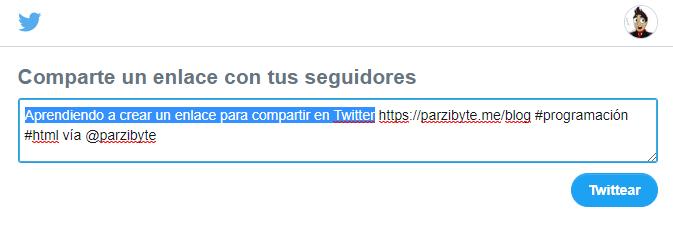
Así de fácil es twittear presionando un botón. Ahora podemos ponerlo en nuestros sitios web para que sea más fácil que nuestros usuarios propaguen nuestros artículos.
Conclusión
Aquí dejo la guía oficial ofrecida por Twitter.